 tutorial komputer
tutorial komputer
 pengetahuan komputer
pengetahuan komputer
 Antara muka bios komputer Dell untuk menetapkan item permulaan cakera USB
Antara muka bios komputer Dell untuk menetapkan item permulaan cakera USB
Antara muka bios komputer Dell untuk menetapkan item permulaan cakera USB
PHP Editor Strawberry akan memperkenalkan kepada anda cara untuk menetapkan item permulaan cakera USB dalam antara muka bios komputer Dell. Dalam sesetengah kes, kami mungkin perlu menggunakan pemacu kilat USB untuk memasang semula sistem atau melakukan operasi lain Untuk membenarkan komputer but daripada pemacu kilat USB, tetapan perlu dibuat dalam antara muka bios. Tetapan ini membenarkan komputer membaca data dalam pemacu kilat USB terlebih dahulu apabila ia dihidupkan, dengan itu membolehkan permulaan. Seterusnya, kami akan memperkenalkan secara terperinci cara menetapkan item but cakera USB dalam antara muka bios komputer Dell supaya anda boleh melakukan operasi berkaitan dengan lancar.
Ramai rakan memasang komputer Dell, tetapi tidak tahu cara menggunakan alat but USB selepas memasuki antara muka USB PE. Ramai rakan tidak tahu bahawa mereka perlu memasukkan antara muka BIOS untuk menyediakan but USB, jadi menekan kekunci pintas but tidak akan muncul. Apa yang patut kita buat? Mari lihat cara Dell menyediakan but USB!
Langkah untuk menyediakan komputer riba Dell untuk memasang semula but USB sistem:
1. Selepas menghidupkan komputer, tekan kekunci pintas F2 (ketik cepat dan mudah) untuk segera memasuki antara muka BIOS.
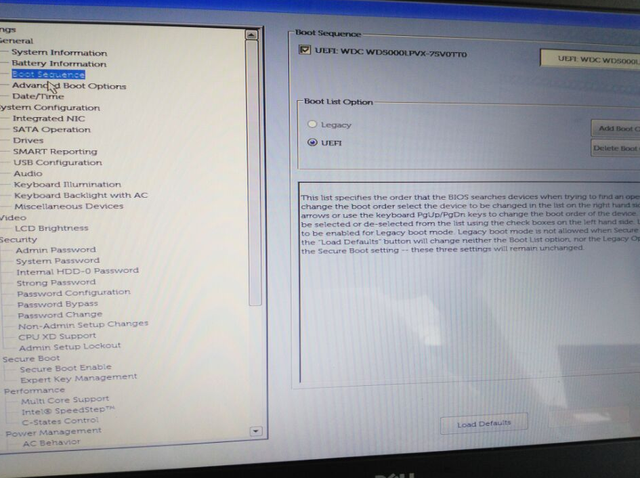
Perisian sistem but cakera U Rajah 1
2 Cari "Secure Boot" dalam senarai kiri, pilih "Secure Boot Enable" untuk membuka, dan pilih "Disable" dalam antara muka yang betul. Klik butang "Guna" di sudut kanan bawah untuk menyimpan, seperti yang ditunjukkan di bawah:
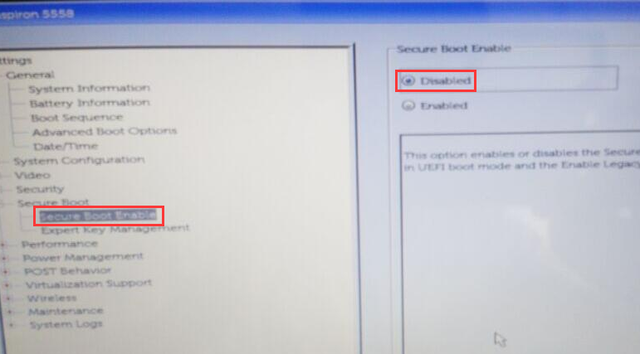
Perisian Sistem Dell Rajah 2
3. Cari "umum" untuk mengembangkan, cari "pilihan but lanjutan" untuk dibuka, pilih "dayakan ROM pilihan warisan" di sebelah kanan, dan kemudian klik "guna" di sudut kanan bawah untuk menyimpan, seperti yang ditunjukkan di bawah:
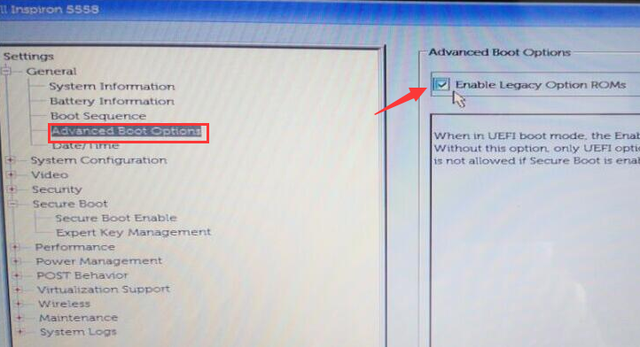
Pemasangan semula komputer riba Dell Gambar rajah perisian sistem 3
4. Teruskan mengembangkan "Jujukan Boot", tandai "Pilihan Senarai Boot" kepada "Legasi", dan kemudian klik "Guna" di penjuru kanan sebelah bawah untuk menyimpan, seperti yang ditunjukkan di bawah:
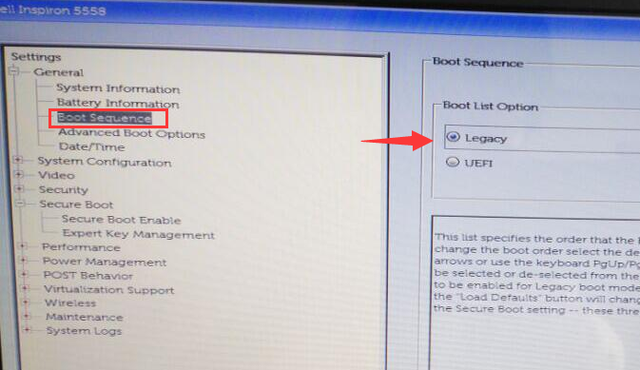
Perisian sistem pemasangan semula komputer riba Dell Rajah 4
5. Akhir sekali, tekan F10 untuk menyimpan tetapan, tekan ya, tekan Enter untuk menyimpan, dan kemudian komputer akan dimulakan semula secara automatik. Tekan F12 untuk melihat pilihan but USB.
Atas ialah kandungan terperinci Antara muka bios komputer Dell untuk menetapkan item permulaan cakera USB. Untuk maklumat lanjut, sila ikut artikel berkaitan lain di laman web China PHP!

Alat AI Hot

Undresser.AI Undress
Apl berkuasa AI untuk mencipta foto bogel yang realistik

AI Clothes Remover
Alat AI dalam talian untuk mengeluarkan pakaian daripada foto.

Undress AI Tool
Gambar buka pakaian secara percuma

Clothoff.io
Penyingkiran pakaian AI

Video Face Swap
Tukar muka dalam mana-mana video dengan mudah menggunakan alat tukar muka AI percuma kami!

Artikel Panas

Alat panas

Notepad++7.3.1
Editor kod yang mudah digunakan dan percuma

SublimeText3 versi Cina
Versi Cina, sangat mudah digunakan

Hantar Studio 13.0.1
Persekitaran pembangunan bersepadu PHP yang berkuasa

Dreamweaver CS6
Alat pembangunan web visual

SublimeText3 versi Mac
Perisian penyuntingan kod peringkat Tuhan (SublimeText3)

Topik panas
 1393
1393
 52
52
 1205
1205
 24
24
 Ventoy tetapan but selamat ButSecure
Jun 18, 2024 pm 09:00 PM
Ventoy tetapan but selamat ButSecure
Jun 18, 2024 pm 09:00 PM
Ventoy ialah alat but USB yang boleh terus boot ISO/WIM/IMG/VHD(x)/EFI dan jenis fail lain dalam pemacu kilat USB Ia sangat mudah digunakan. Komputer riba mempunyai but selamat dihidupkan secara lalai Jika ia tidak dimatikan atau tidak boleh dimatikan, ia tidak boleh dibut dari peranti USB Ventoy juga menyokong but selamat Prinsipnya adalah untuk menyuntik sijil pemasangan GRUB. Selagi komputer anda Selepas disuntik sekali, mana-mana cakera USB PE yang dibut berdasarkan grub boleh lulus. Perihalan rasmi Ventoy ialah imej GIF Kelajuan main balik adalah terlalu pantas dan anda mungkin tidak dapat mengingatinya. Saya telah membahagikan imej GIF kepada beberapa bahagian untuk menjadikannya lebih mudah difahami. But selamat Ventoy mempunyai EnrollKey dan Enro
 Komputer riba Acer melumpuhkan but selamat dan mengalih keluar kata laluan dalam Bios
Jun 19, 2024 am 06:49 AM
Komputer riba Acer melumpuhkan but selamat dan mengalih keluar kata laluan dalam Bios
Jun 19, 2024 am 06:49 AM
Saya membaiki komputer riba Acer dan terpaksa mematikan but selamat apabila memasuki PE. Saya merekodkan cara mematikan but selamat dan mengeluarkan kata laluan dari Bios. Hidupkan komputer dan apabila skrin tidak dihidupkan, terus tekan kekunci F2 untuk masuk ke BIOS. Pada komputer riba Acer, matikan Boot Selamat dan tekan menu di atas kekunci anak panah untuk beralih ke Boot Jika SecureBoot berwarna kelabu dan tidak boleh diklik, tukar ke halaman Keselamatan, pilih SetSupervisorPassword dan tekan Enter untuk menetapkan kata laluan. Kemudian tukar kepada Boot, SecureBoot boleh memilih Disabled, dan tekan F10 untuk menyimpan. Ubah suai dan kosongkan kata laluan BIOS pada buku nota Acer anda Tukar ke menu Keselamatan dan pilih SetSupervisorPasswo.
 Sistem telah menyiarkan dalam mod selamat papan induk ASUS
Jun 19, 2024 am 07:35 AM
Sistem telah menyiarkan dalam mod selamat papan induk ASUS
Jun 19, 2024 am 07:35 AM
Selepas komputer dihidupkan, ia menggesa Thesystem telah menyiarkannya dalam mod selamat Anda boleh menetapkannya dalam BIOS untuk mengabaikan ralat F1 Walaupun ia tidak menggesa, ia terus memasuki BIOS apabila ia dihidupkan setiap kali ia dihidupkan Kemudian anda perlu memulakan semula BIOS, dan kemudian keluar dari BIOS untuk memasuki sistem. thesystemhaspostedinsafemode=Sistem berada dalam mod selamat. Masalah ini agak biasa pada papan induk ASUS Selagi anda mematikan XMP memori dan melaraskan frekuensi memori kembali kepada normal, anda boleh boot secara normal tanpa ralat mod selamat yang sistem telah dikemas kini.
 Apakah tempoh jaminan untuk komputer riba Dell?
Apr 26, 2024 am 08:10 AM
Apakah tempoh jaminan untuk komputer riba Dell?
Apr 26, 2024 am 08:10 AM
Tempoh waranti penyelenggaraan selepas jualan Dell untuk ketiga-tiga pakej komputer riba Dell ialah satu tahun. Masa jaminan untuk perkakasan yang berbeza adalah berbeza. Khususnya, perkakasan dengan jaminan 36 bulan termasuk: CPU, memori. Perkakasan dengan jaminan 24 bulan termasuk: papan induk, kad grafik, skrin LCD, pemacu keras, penyesuai kuasa, papan kekunci dan modul tetikus. Tempoh jaminan untuk komputer riba Dell biasanya satu hingga tiga tahun. Model yang berbeza mempunyai tempoh jaminan yang berbeza Secara amnya, keseluruhan mesin mempunyai jaminan satu tahun, dan bahagian tertentu mempunyai tempoh jaminan mereka sendiri. Bahagian penting mempunyai jaminan 3 tahun, seperti memori dan kad grafik. Tempoh jaminan untuk komponen kecil, seperti cakera keras, adalah dua tahun. Perlu diingatkan bahawa stesen kerja mudah alih Precision berkedudukan lebih tinggi hanya menyokong waranti asas secara lalai, tetapi tempoh waranti dilanjutkan kepada 3 tahun. Jika anda ingin menjadi profesional
![Windows PC terus but ke dalam BIOS [Betulkan]](https://img.php.cn/upload/article/000/887/227/171012121854600.jpg?x-oss-process=image/resize,m_fill,h_207,w_330) Windows PC terus but ke dalam BIOS [Betulkan]
Mar 11, 2024 am 09:40 AM
Windows PC terus but ke dalam BIOS [Betulkan]
Mar 11, 2024 am 09:40 AM
Jika PC Windows anda kerap memasuki antara muka BIOS, ini boleh menyebabkan kesukaran untuk digunakan. Saya tersekat dengan skrin BIOS setiap kali saya menghidupkan komputer saya, dan memulakan semula tidak membantu. Jika anda menghadapi masalah ini, maka penyelesaian yang disediakan dalam artikel ini akan membantu anda. Mengapa komputer saya terus but dalam BIOS? Komputer anda dimulakan semula secara kerap dalam mod BIOS mungkin disebabkan oleh pelbagai sebab, seperti tetapan jujukan but yang tidak betul, kabel SATA yang rosak, sambungan longgar, ralat konfigurasi BIOS atau kegagalan cakera keras, dsb. Betulkan Windows PC Terus Buta ke BIOS Jika PC Windows anda terus but masuk ke BIOS, gunakan pembaikan di bawah. Semak pesanan but anda dan palamkan semula
 Skrin hitam komputer riba Dell semasa boot
May 01, 2024 am 09:04 AM
Skrin hitam komputer riba Dell semasa boot
May 01, 2024 am 09:04 AM
Buku nota Dell mempunyai skrin hitam apabila ia dihidupkan 1. Jika komputer riba mempunyai skrin hitam apabila ia dihidupkan, lampu penunjuk dihidupkan, skrin utama hitam dan tiada angin apabila anda meletakkan tangan anda pada peminat komputer hos. Kemudian ia adalah masalah dengan penyesuai kuasa Pada masa ini, ia perlu dikeluarkan dan diganti dengan yang baru. Mulakan masalah suis. Skrin hitam semasa boot, tiada ujian kendiri. Gunakan pin meter untuk membuat litar pintas terminal permulaan pada papan induk, dan ia akan bermula seperti biasa. 2. Bateri tidak mencukupi: Sambungkan bekalan kuasa. Tunggu sebentar dan kemudian mulakan semula. Kegagalan kad grafik: Gantikan kad grafik Jika komputer riba menyokong monitor luaran, cari monitor yang baik dan sambungkannya ke komputer riba anda. 3. Sebab keempat: Masalah monitor Jika bekalan kuasa normal, tetapi skrin masih gelap, cuba sambungkan monitor lain ke komputer (anda boleh meminjam satu jika perlu) untuk memastikan ia bukan monitor.
 ASUS mengeluarkan kemas kini BIOS untuk papan induk Z790 untuk mengurangkan masalah ketidakstabilan dengan pemproses Teras generasi ke-13/14 Intel
Aug 09, 2024 am 12:47 AM
ASUS mengeluarkan kemas kini BIOS untuk papan induk Z790 untuk mengurangkan masalah ketidakstabilan dengan pemproses Teras generasi ke-13/14 Intel
Aug 09, 2024 am 12:47 AM
Menurut berita dari laman web ini pada 8 Ogos, MSI dan ASUS hari ini melancarkan versi beta BIOS yang mengandungi kemas kini mikrokod 0x129 untuk beberapa papan induk Z790 sebagai tindak balas kepada isu ketidakstabilan dalam pemproses desktop Intel Core generasi ke-13 dan ke-14. Kumpulan pertama papan induk ASUS yang menyediakan kemas kini BIOS termasuk: ROGMAXIMUSZ790HEROBetaBios2503ROGMAXIMUSZ790DARKHEROBetaBios1503ROGMAXIMUSZ790HEROBTFBetaBios1503ROGMAXIMUSZ790HEROEVA-020 versi bersama3ZROEVA-020 Beta7ZROGMAX
 Bagaimana untuk menyelesaikan masalah pengurangan frekuensi CPU notebook
Apr 14, 2024 pm 09:04 PM
Bagaimana untuk menyelesaikan masalah pengurangan frekuensi CPU notebook
Apr 14, 2024 pm 09:04 PM
Kaedah pengurangan kekerapan komputer buku nota 1. Buka panel kawalan pada desktop komputer. Klik Pilihan Kuasa dalam Panel Kawalan. Tukar pelan kuasa dalam Pilihan Kuasa kepada Penjimatan Tenaga. Selepas menukar kepada penjimatan tenaga, anda boleh melihat dalam pengurus tugas bahawa kekerapan operasi CPU notebook telah dikurangkan. 2. Fungsi pelesapan haba direalisasikan hanya melalui prinsip pengaliran haba fizikal. Letakkan tapak pelesapan haba plastik atau logam di bahagian bawah buku nota dan angkat buku nota untuk menggalakkan peredaran udara dan sinaran haba, yang boleh mencapai kesan penyejukan. Pasang beberapa kipas penyejuk pada tapak pelesapan haba untuk meningkatkan prestasi pelesapan haba. 3. Apabila tiada program sedang berjalan, CPU secara automatik mengurangkan frekuensi untuk menjimatkan kuasa apabila suhu CPU atau suhu persekitaran operasi terlalu tinggi, CPU secara automatik mengurangkan kekerapan untuk mengelakkan pembakaran; Anda juga boleh mencuba cadangan daripada rakan-rakan di tingkat 1 Sila rujuk kaedah tetapan.



